Ta ukryta funkcja iPhonea to najłatwiejszy sposób na szybkie robienie notatek

Dowiedz się, jak robić szybkie notatki na iPhonie, aby szybko i łatwo zapisywać tekst, łącza i obrazy.
Samsung ułatwia korzystanie z dwóch kart SIM w Galaxy S23 . Istnieje zaskakująca liczba opcji, które możesz zmienić, jeśli potrzebujesz lub chcesz mieć dwa numery telefonów na tym samym telefonie, dzięki czemu zarządzanie nimi jest bardzo proste.
Użytkownicy mogą chcieć mieć dwie karty SIM, ponieważ mają oddzielne numery służbowe i prywatne. A może dużo podróżują i mają karty SIM specjalnie do użytku w dwóch różnych krajach. Bez względu na powód, Galaxy S23 pozwala podłączyć do niego oba i zmienić opcje, takie jak karta SIM używana do połączeń i danych, czy karty SIM mogą przekazywać połączenia między sobą i czy chcesz eSIM zamiast fizycznego.
Poniżej znajdziesz krótki przewodnik, jak korzystać z dwóch kart SIM w telefonie Samsung Galaxy S23. Gdy już omówimy podstawy, przejdziemy do menu opcji, aby odkryć, przy czym możesz później majstrować. Więc zacznijmy!
Jak korzystać z dwóch kart SIM w telefonie Samsung Galaxy S23
1. Najpierw włóż drugą kartę SIM, wpinając ją w dolną część kieszeni karty SIM
2. Odwróć tacę z powrotem, włóż pierwszą kartę SIM do otwartego gniazda, a następnie włóż tackę do Galaxy S23
3. Dostosuj ustawienia karty SIM, otwierając aplikację Ustawienia, a następnie otwierając menu Połączenia, a następnie Menedżera SIM
Czytaj dalej, aby uzyskać bardziej szczegółowe instrukcje
1. Najpierw włóż kartę SIM 2 na spodzie kieszeni karty SIM
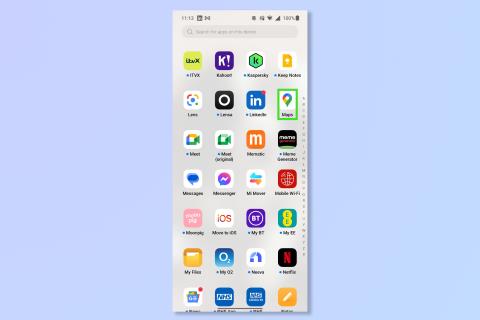
(Zdjęcie: © Nasz przewodnik)
Po pierwsze, musisz włożyć dwie karty SIM. I myląco, powinieneś zacząć od dodania drugiej karty SIM jako pierwszej, ponieważ wpina się ona w dolną część tacy SIM (z dłuższą częścią panelu przedniego po prawej stronie), a nie tylko spoczywa na niej.
Aby to zrobić, wystarczy delikatnie wcisnąć kartę SIM na miejsce, unikając dotykania metalowych styków.
2. Dodaj kartę SIM 1 i włóż tackę do telefonu.
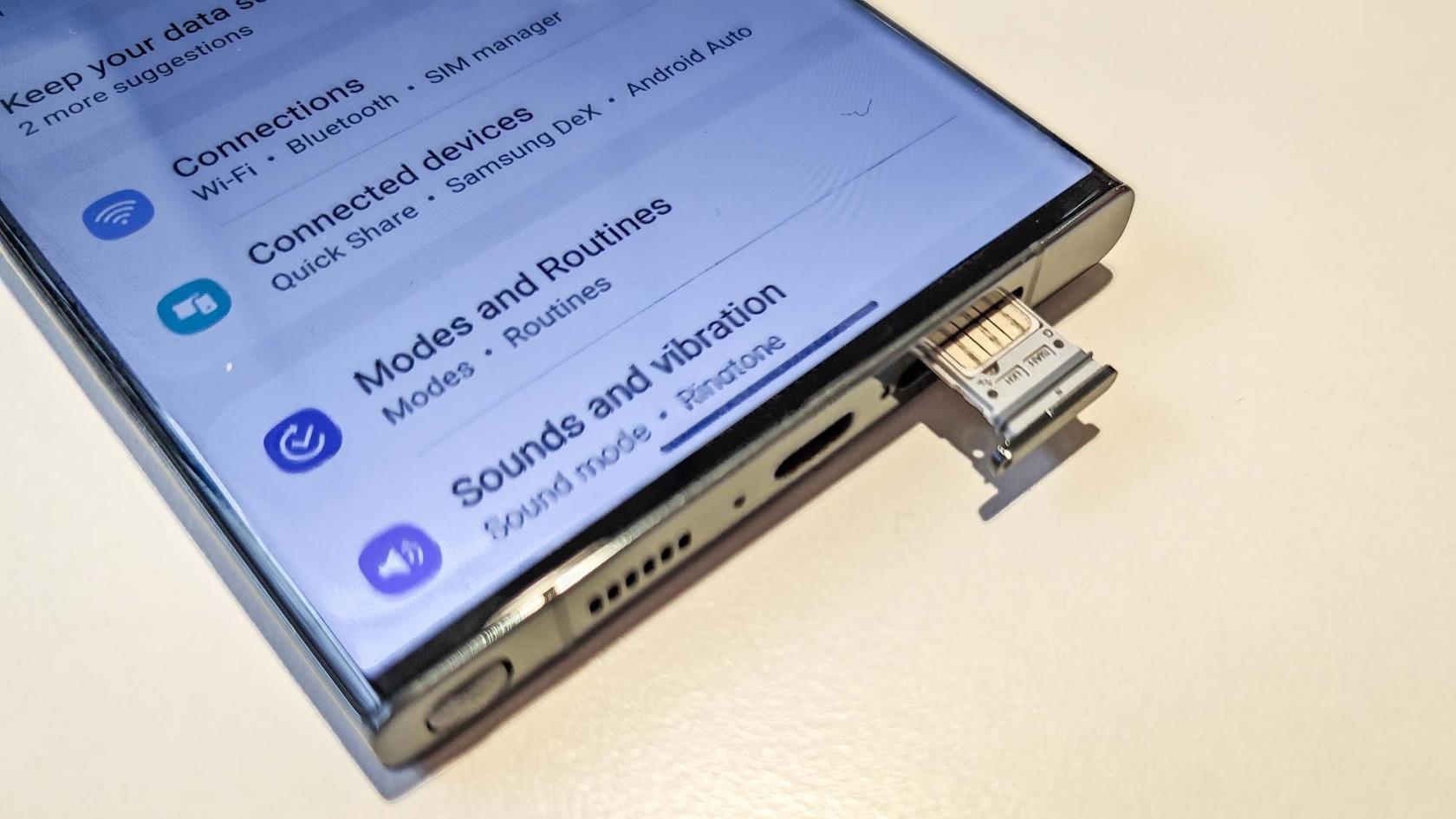
(Zdjęcie: © Nasz przewodnik)
Po odwróceniu tacki (dłuższym bokiem skierowanym w lewo) możesz włożyć kartę SIM 1 do pozostałego gniazda, ale pamiętaj, że nie jest ona zamocowana, więc jeśli nie będziesz ostrożny, może łatwo wypaść. Wsuń go do Galaxy S23 i gotowe.
3. Dostosuj ustawienia według potrzeb
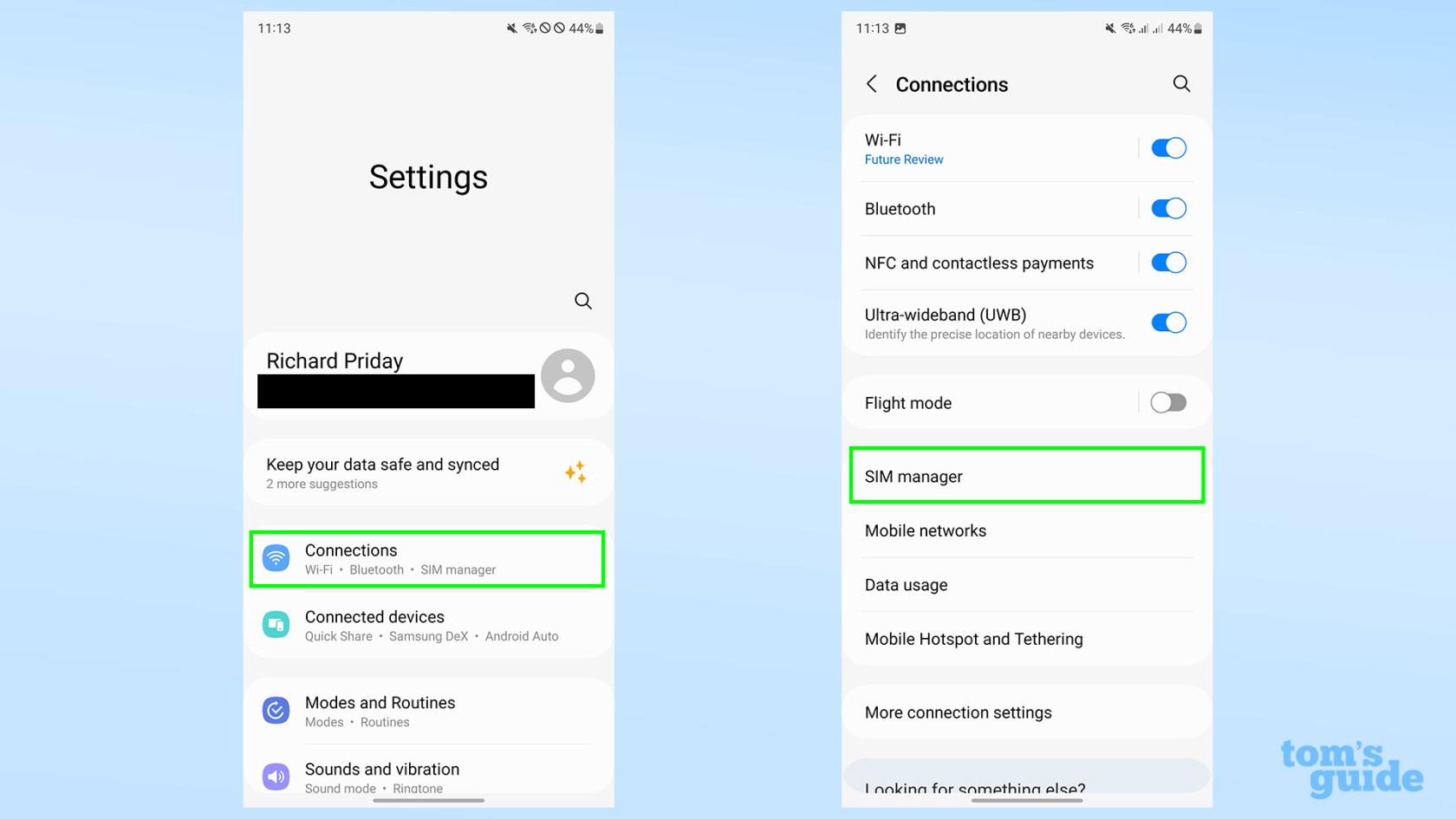
(Zdjęcie: © Nasz przewodnik)
Po zainstalowaniu kart SIM możesz teraz przejść przez menu Ustawienia do Połączenia, a następnie Menedżera SIM, aby skonfigurować nowe karty SIM. Poniżej szczegółowo omówimy, co możesz zrobić z tymi opcjami.
W menedżerze SIM zobaczysz zidentyfikowane dwie karty SIM wraz z ich siecią i powiązanym numerem u góry. Niebieskie przełączniki umożliwiają włączanie i wyłączanie jednej lub obu kart SIM w razie potrzeby.
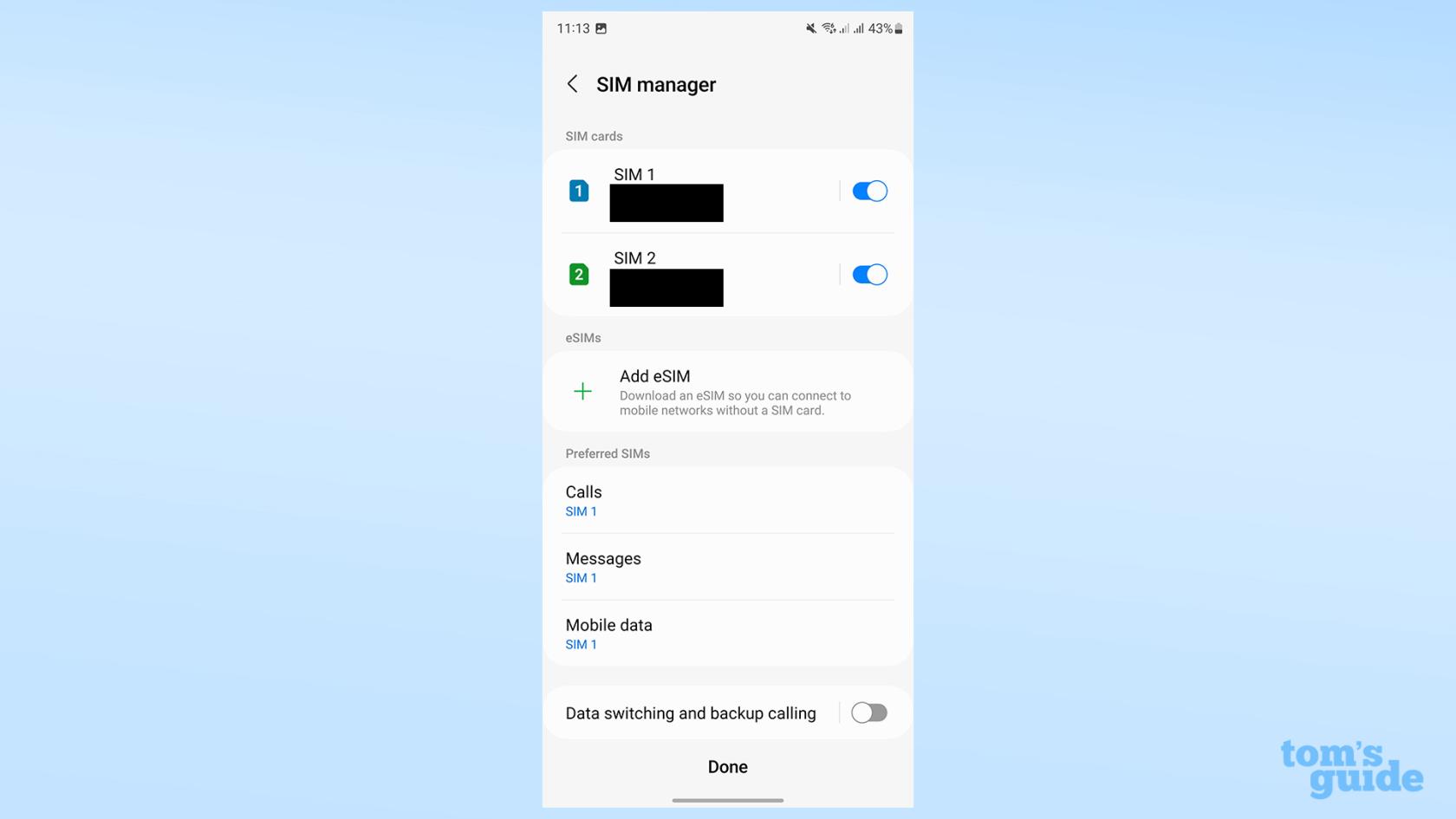
(Źródło zdjęcia: Nasz przewodnik)
Dotknięcie karty SIM powoduje wyświetlenie innego podmenu, w którym można zmienić nazwę karty SIM lub wybrać inną ikonę, aby lepiej zilustrować jej użycie.

(Źródło zdjęcia: Nasz przewodnik)
W sekcji Preferowane karty SIM możesz wybrać, której karty SIM użyć do danego celu.
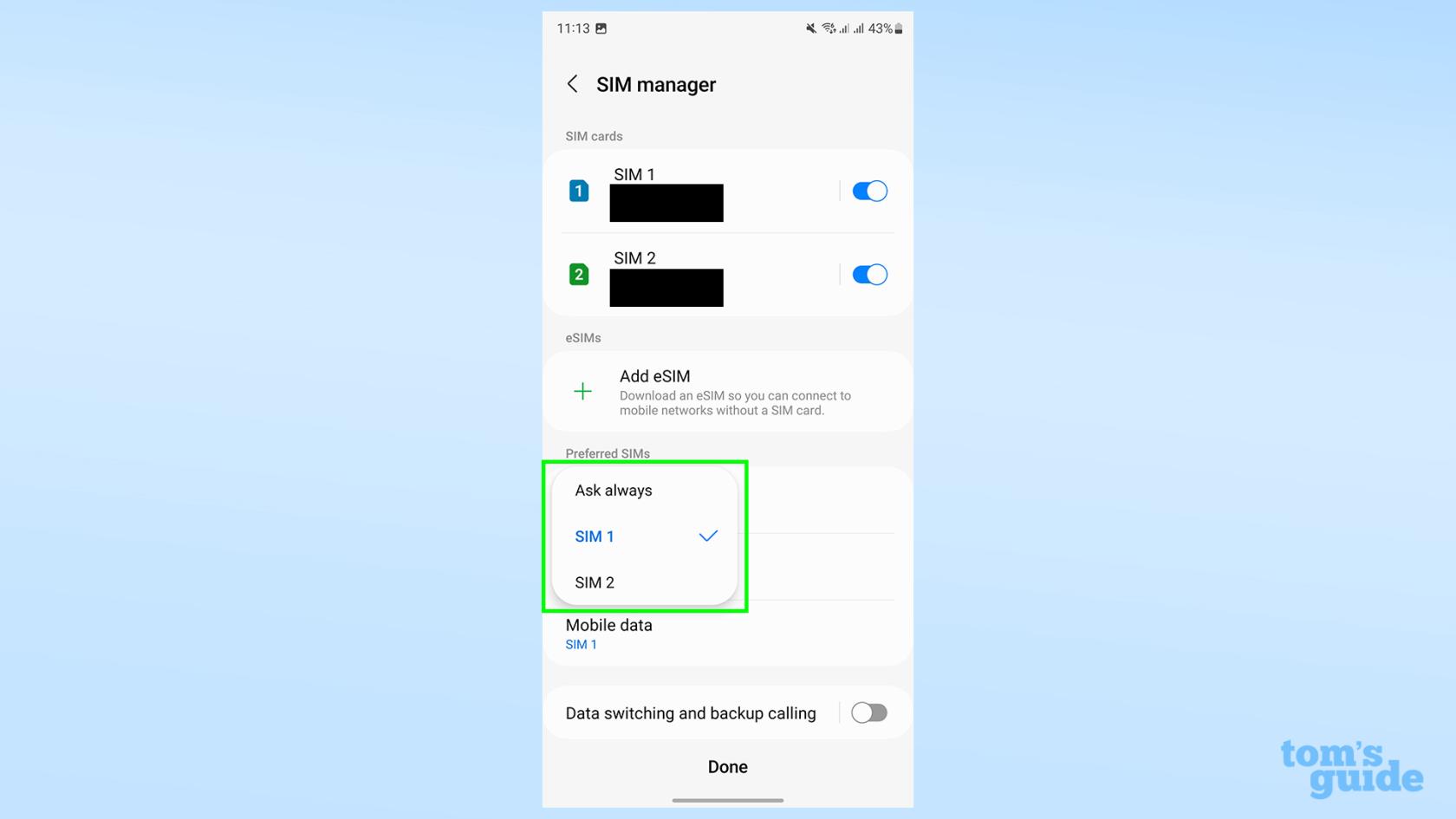
(Źródło zdjęcia: Nasz przewodnik)
Przełączanie danych umożliwia dynamiczną wymianę między kartami SIM, jeśli jedna z nich nie ma połączenia danych, oraz wykonywanie połączeń z jednej karty SIM przy użyciu połączenia transmisji danych drugiej za pośrednictwem połączeń Wi-Fi.
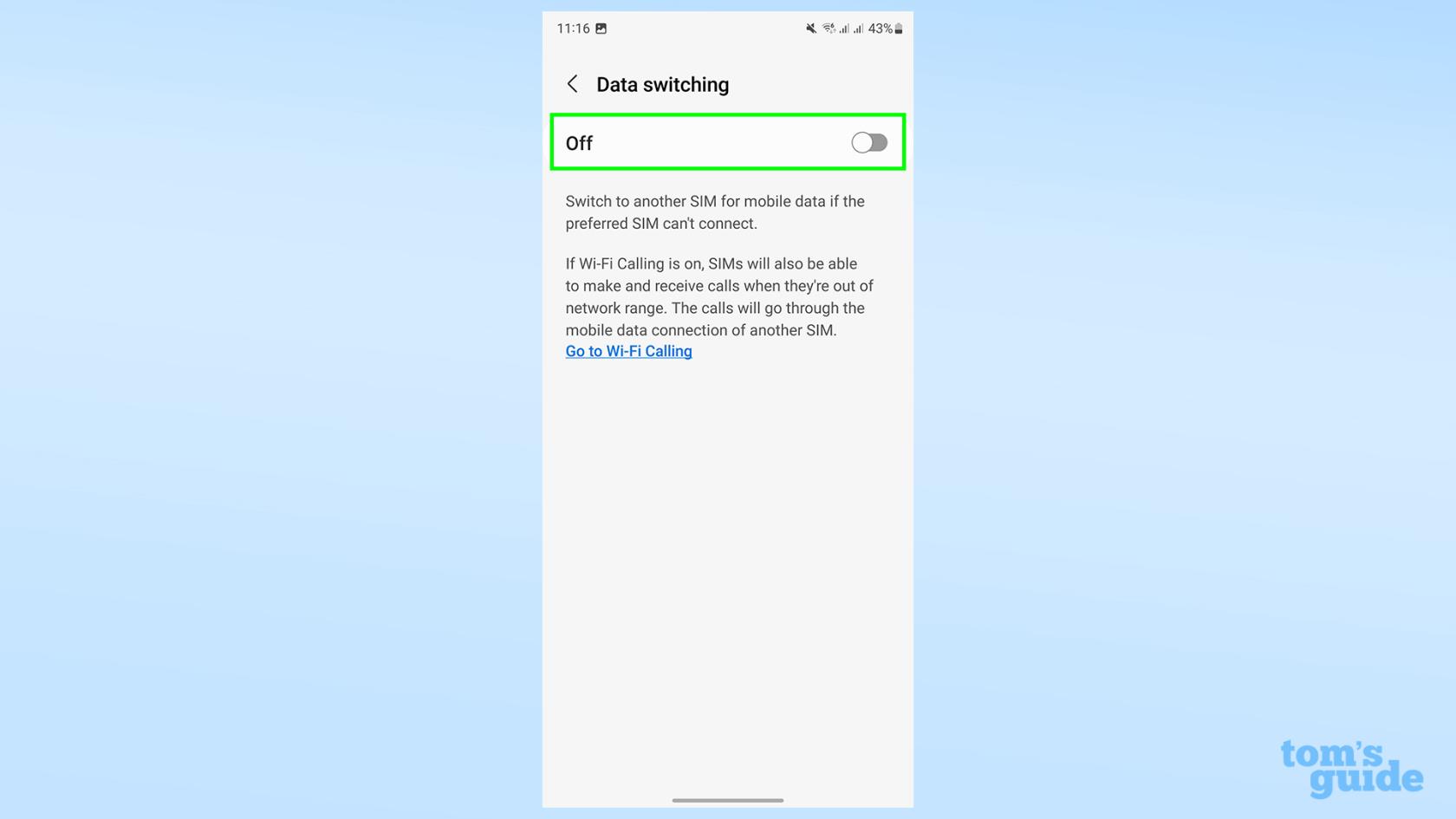
(Źródło zdjęcia: Nasz przewodnik)
W ustawieniach Więcej kart SIM masz możliwość jednoczesnego korzystania z obu kart SIM, co pozwala jednej na przekazywanie połączeń do drugiej w razie potrzeby.
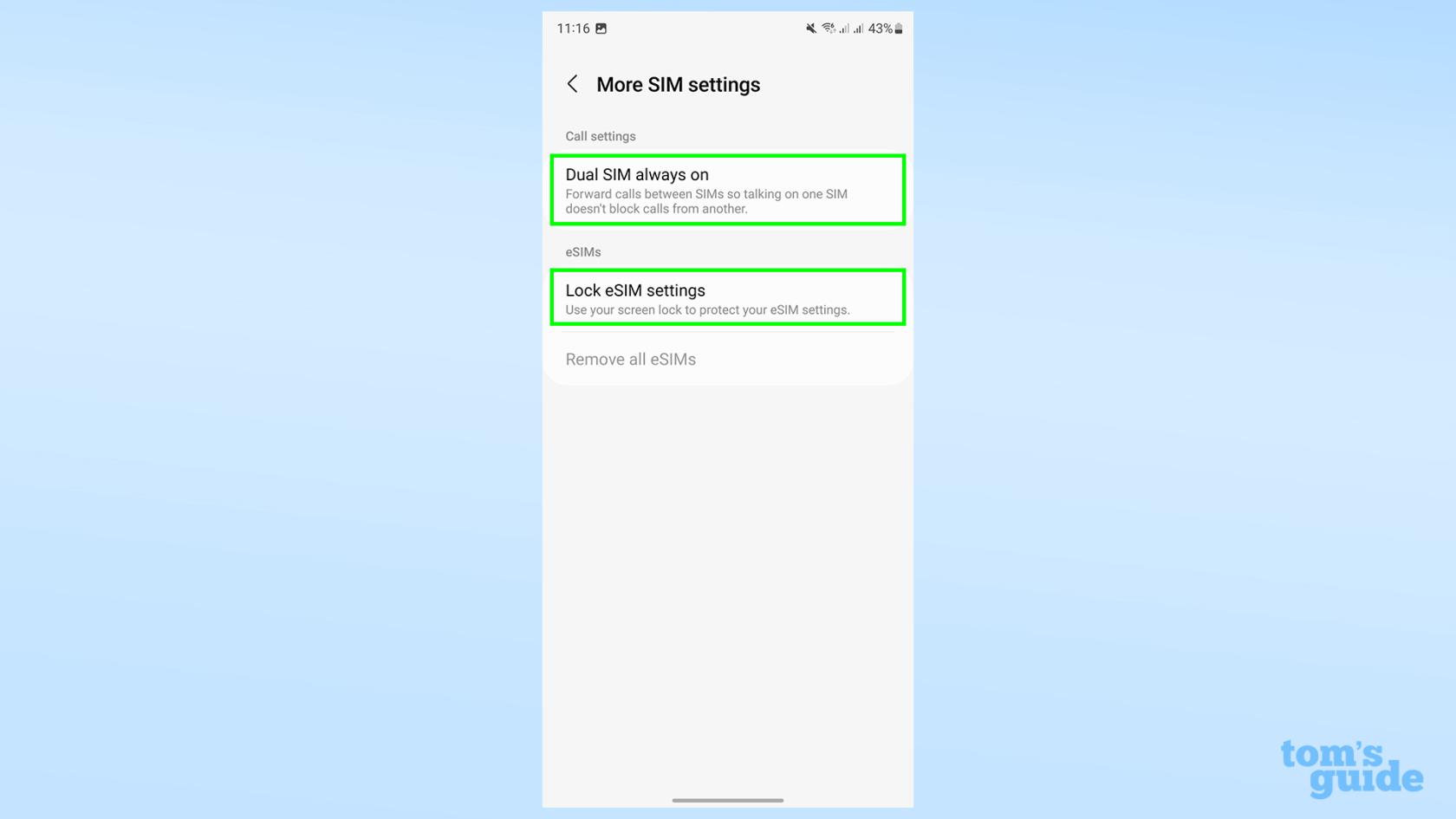
(Źródło zdjęcia: Nasz przewodnik)
Mówiąc o kartach eSIM, jeśli co najmniej jedna z twoich kart SIM jest wirtualna, a nie fizyczna, możesz ją dodać, dotykając dużego zielonego przycisku plus. Nadal możesz jednak używać maksymalnie dwóch kart SIM jednocześnie, więc dodanie eSIM nie pozwoli ci użyć trzeciego numeru z tego samego telefonu.
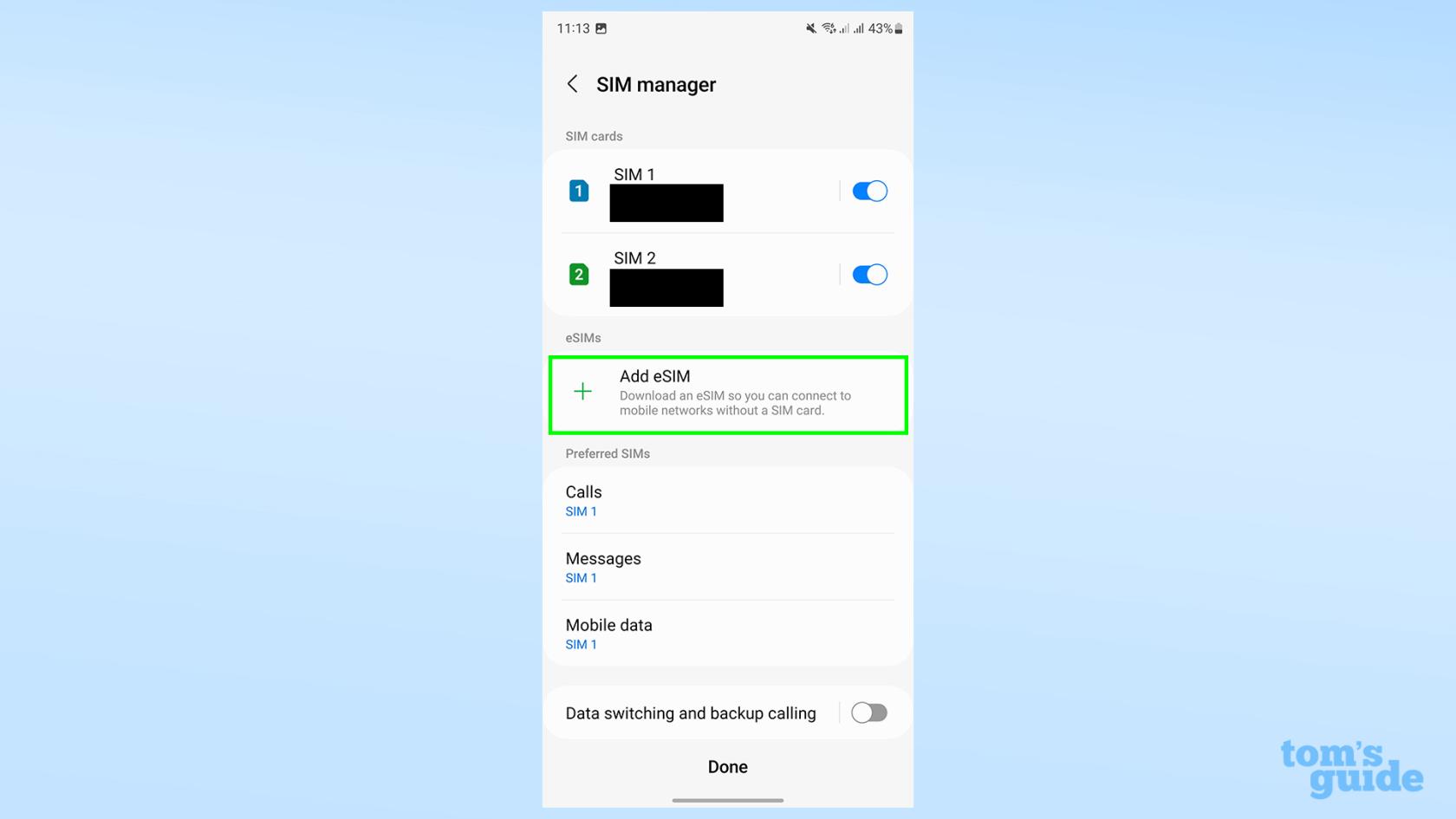
(Źródło zdjęcia: Nasz przewodnik)
Jeśli jesteś dumnym posiadaczem nowego Samsunga Galaxy S23, mamy więcej wskazówek, które pomogą Ci zacząć. Przeczytaj, jak skonfigurować czujnik linii papilarnych w Galaxy S23 , aby wybrać bezpieczną metodę odblokowywania, jak zmienić ustawienia wyświetlania w Samsung Galaxy S23, aby wybrać płynniejsze lub bardziej wydajne zachowanie ekranu, oraz jak wyczyścić pamięć podręczną w Samsung Galaxy S23, gdy poszedłeś wyczyścić niepotrzebne pliki.
Możemy Cię również nauczyć o bardziej ogólnych funkcjach Androida. Jeśli czujesz się aspołeczny, przeczytaj nasz przewodnik dotyczący blokowania wszystkich połączeń w Androidzie . Jeśli jesteś początkującym botanikiem, oto jak rozpoznać rośliny na Androidzie . A jeśli chcesz udostępnić połączenie transmisji danych innemu urządzeniu, oto jak udostępnić Wi-Fi na Androidzie za pomocą tetheringu przez USB
Więcej z naszego przewodnika
Dowiedz się, jak robić szybkie notatki na iPhonie, aby szybko i łatwo zapisywać tekst, łącza i obrazy.
Jeśli niecierpliwisz się, dowiedz się, jak włączyć aktualizacje macOS beta, aby mieć pewność, że najpierw uzyskasz najnowsze wersje systemu operacyjnego Mac
Aktywacja trybu ciągłego wyświetlania poziomego w telefonach Samsung nie zajmuje dużo czasu, zapewniając interfejs w stylu gotowości iOS 17
Jeśli wybierasz się na wakacje lub podróżujesz tego lata, są to funkcje, których powinieneś użyć
Nigdy więcej nie zatruj się jedzeniem, używając tego skrótu do konwersji czasu w kuchence mikrofalowej.
Skonfigurowanie profili Safari w iOS 17 pozwala łatwiej sortować karty i ulubione strony, więc warto to skonfigurować. Ten przewodnik pokaże Ci, jak to zrobić.
Oto jak ukryć swój status online na WhatsApp, jeśli nie podoba ci się pomysł, aby ludzie wiedzieli, kiedy jesteś aktywny.
Dowiedz się, jak zaktualizować iPhone'a do iOS 16, aby korzystać ze wszystkich najnowszych i najlepszych funkcji, jednocześnie zapewniając, że Twój iPhone jest tak bezpieczny i zoptymalizowany, jak to tylko możliwe
Twój iPhone ma wbudowaną korekcję obiektywu, która może usuwać zniekształcenia optyczne z obrazów. W ten sposób go włączasz.
Oto jak włączyć poziom aparatu iPhone'a, który pojawił się wraz z iOS 17.








